

회사 컴퓨터에 mairadb가 깔려있는 상태라
xampp와 laragon이 아닌 php와 apache를 따로 설치 해보았다.
1번째 글 Apache 설치 후
2번째 글 PHP 설치하면 된다. (난 8.2설치하고 싶어서 이것을 설치했다)
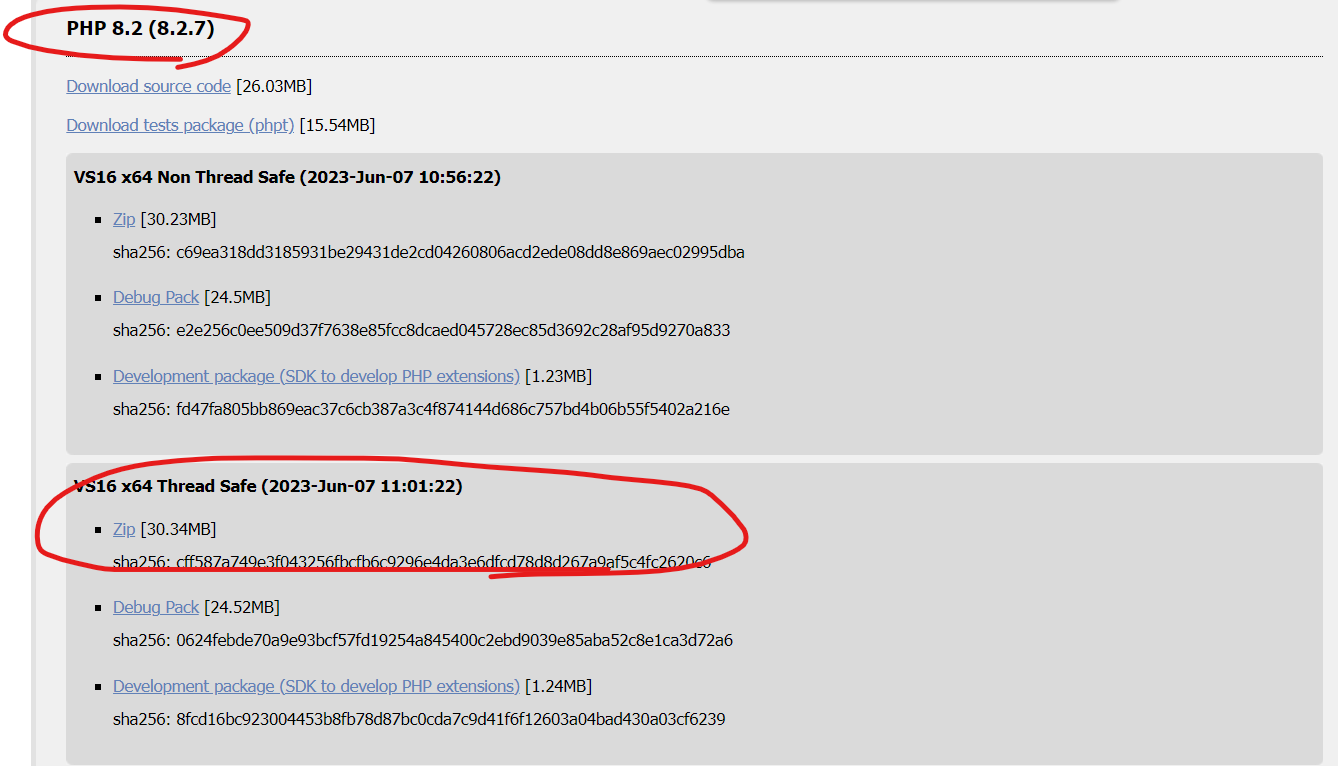
2번째 환경변수 부족
이후 3번째 글에서 환경변수를 설정해준다.
★그리고 다 설치하고 phpinfo(); 의 값을 확인해보면
Configuration File (php.ini) Path가 no value이고
Loaded Configuration File가None으로 뜨는데
httpd.conf 맨 밑에
PHPIniDir "C:/path/to/php.ini" --> 빨간색은 php.ini경로를 붙여주면 된다
추가해주면 된다.
그래도 configuration file은 no value라고 뜨는데
loaded configuration file의 경로가 잡히면 문제 없다.
설정하고 helloworld까지 띄워보면 된다.
1. Apache 참고 글
https://haenny.tistory.com/202
[Apache] Windows 10 64bit 환경 Apache2.4 설치 및 설정
1. 아파치(Apache) 2.4 설치파일 다운로드 Apache VS16 binaries and modules download www.apachelounge.com 운영체제 환경이 64 bit인 경우 첫 번째 압축파일을, 32 bit인 경우는 두 번째 압축파일을 다운로드한다. 이 포
haenny.tistory.com
2. php 설치 참고 글
윈도우10 Window10 환경에서 Apache, PHP 설치하기
다른 블로그 보고 따라하다가 경로, 윈도우 비트 달라서 개뻘짓해서 빡쳐서 쓴는 글 내 컴퓨터가 win 64비트인지 확인해야함 이건 철저히 win 64비트를 위한 글임 1. 먼저 아파치 설치 https://www.apache
fifo22.tistory.com
3. 환경설정임 ;; php 환경설정 참고 글
[PHP] Windows 10 PHP 설치 및 환경 변수 설정
Windows 10 환경에 PHP를 설치하고 환경변수 설정하는 방법을 정리해보려고 한다. 글을 작성하는 2022년 6월 기준으로 PHP 공식 홈페이지에서 제공하는 최신 버전은 PHP 8.1 (8.1.7) 버전이다. 앞으로 계속
hsuzzang.tistory.com
1. 아파치(Apache) 2.4 설치파일 다운로드
Apache VS16 binaries and modules download
...
www.apachelounge.com
운영체제 환경이 64 bit인 경우 첫 번째 압축파일을, 32 bit인 경우는 두 번째 압축파일을 다운로드한다.

이 포스팅은 쿠팡 파트너스 활동의 일환으로, 이에 따른 일정액의 수수료를 제공받습니다.
추천인 코드 : AF8800551
다운로드 받은 압축파일을 풀어 Apache24 폴더를 C: 드라이브 경로로 이동하자.

2. 아파치 (Apache) 설정
C:드라이브로 옮긴 Apache24/conf 경로에서 httpd.conf 파일을 편집한다.
[마우스 우클릭 - 연결프로그램 - 메모장]

ServerRoot 경로 설정 : C:\Apache24 로 변경한 경로로 수정

Listen : 웹 서버의 포트 설정 (기본값 80), 다른 포트번호를 사용하지 않는다면 그대로 둔다.

3. 아파치 (Apache) 설치하기
관리자모드로 명령프롬프트 창을 실행한다.

명령프롬프트창에서 Apache 의 bin 경로로 이동한다
cd C:\Apache24\bin
- 경로 오타가 나지 않게 하기 위해서는 아래와 같이 디렉토리 경로 주소 전체를 복사한다.
- 명령프롬프트 창에 붙여너기는 마우스 우키 한 번 클릭

bin 경로로 이동하였으면 아래와 같이 설치 명령문을 입력한다.
httpd.exe -k install
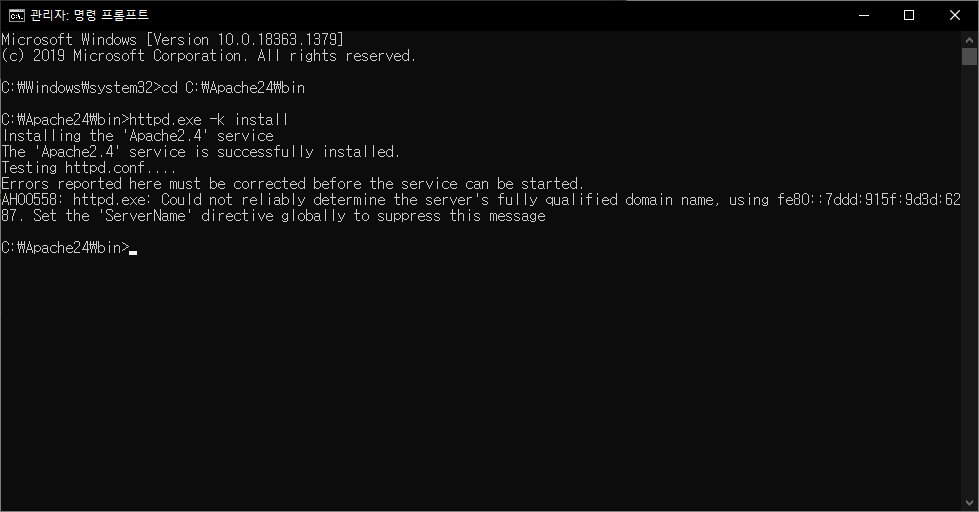

설치한 아파치 서버를 삭제하고 싶으면 다음 명령어를 입력하면 된다.
httpd.exe -k unistall
vcruntime140.dll 파일이(가) 없어 프로그램을 시작할 수 없습니다. 프로그램을 다시 설치하여 이 문제를 해결하십시오.
** 위와 같은 경고창이 나온다면 아래 페이지 해결방안을 참조하세요.
VCRUNTIME140.dll 오류 원인 및 해결방법
VCRUNTIME140.dll 오류 원인 및 해결방법 Apache2.4 설치하는 과정에서 아래와 같은 경고창을 접하게 되었다. vcruntime140.dll 파일이(가) 없어 프로그램을 시작할 수 없습니다. 프로그램을 다시 설치하...
haenny.tistory.com
4. 아파치 (Apache) 웹서버 실행하기
Apache24/bin 경로에서 ApacheMonitor.exe 실행파일을 실행시킨다.
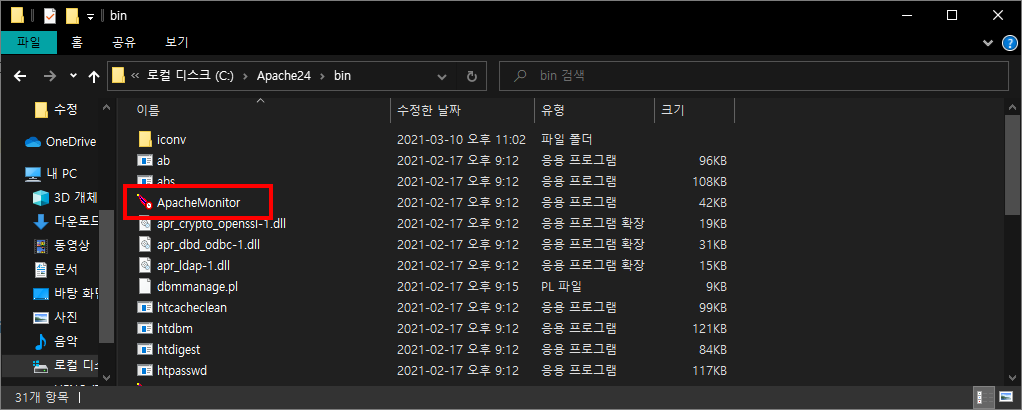
아래와 같이 윈도우 우측 하단 작업표시줄에 아파치 아이콘을 마우스 우키 - Open Apache Monitor 클릭한다.
아파치 모니터가 실행되면 start와 stop 버튼으로 서버를 실행 또는 중지시킬 수 있다.

5. 실행 확인
웹 브라우저를 실행하여 http://localhost/ 혹은 http://localhost:80/ 으로 접속하여 아래 페이지가 뜨면 아파치 웹 서버 설치가 완료되었다.

다른 블로그 보고 따라하다가 경로, 윈도우 비트 달라서 개뻘짓해서 빡쳐서 쓴는 글
내 컴퓨터가 win 64비트인지 확인해야함 이건 철저히 win 64비트를 위한 글임
1. 먼저 아파치 설치
https://www.apachelounge.com/download/

1-1. 압축을 해제하는데, Apache24폴더만 C드라이브에 넣어준다.

1-2. Apache24> conf 에 들어가서

1-3. 몇가지 수정한다
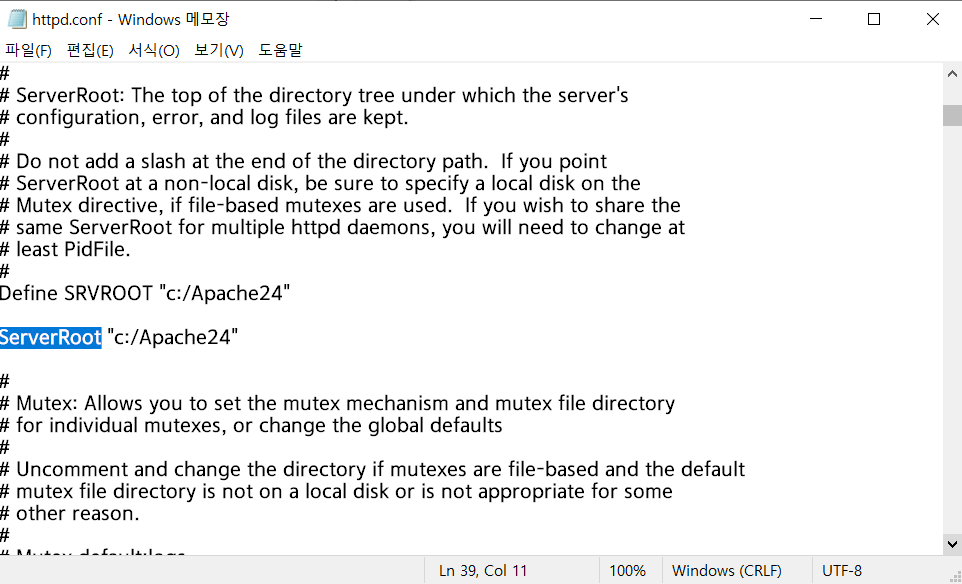
ServerRoot 에 "c:/Apache24"

DocumentRoot "c:/Apache24/htdocs"
<Directory "c:/Apache24/htdocs">
1-3. 실행은 두가지 방법이 있음
첫번째 방법)

관리자 권한으로 실행한 후 명령어 입력
1. 폴더 이동해준후 >> cd c:\Apache24\bin
2. 설치 >> httpd.exe -k install
(아파치 삭제는 httpd.exe -k uninstall )
**명령 프롬프트로 실행시 Syntax오류가 나타난다면 서비스로 등록하여 start를 하면 에러가 발생하기 때문에 httpd.conf Syntax가 정상적인지를 체크해야한다.
3. >> httpd -n "Apache2.4" -t
4. >> httpd -k start
두번째 방법)
1. 아파치 모니터 실행파일을 실행하면 윈도우 오른쪽 맨 아래에 start, stop할 수 있는 아이콘이 실행된다.

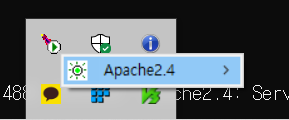
2. 원하는 동작을 클릭하여 실행한다.
1-4. 아파치 실행 확인
구글, 익스플로러 주소창에 http://localhost/ 입력하고 나서 It works! 라고 뜨면 성공
2. php설치
2-1. 일단 php다운로드 한다.
https://windows.php.net/download/

Thread Safe로 깔아야 php랑 연동이 가능함, 나는 64비트니까 x64 x64 x64 x64
2-2. 압축 풀어서 이따구로 로컬디스크에 옮긴다

웬만하면 php7로 설정하자
2-3.파일을 좀 손봐줄거임 잘 따라해야댄다
php.ini-production 에 들어가서 수정한다음 저장하지 않고 php.ini로 저장할거임 php.ini는 내가 다른이름으로 저장한 파일이므로 처음 깔면 당연히 없음 당황 ㄴㄴ
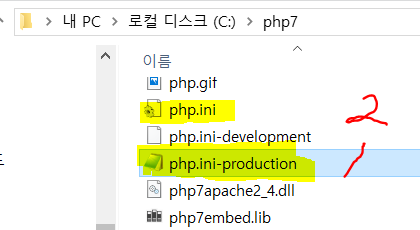
step1
; extension_dir = "./" 을 찾아서 ; (주석) 지워준다.
step2
extension_dir = "C:/php7/ext" 경로를 입력해준다.

2-4. C:\Apache24/conf/httpd.conf 파일을 다시 열어주고, DirectoryIndex에 index.php을 추가한다
<IfModule dir_module>
DirectoryIndex index.php index.html
</IfModule>
2-5) 파일 맨 마지막에 아래 문장을 추가한다음 저장한다.
PHPIniDir "C:/php7"
LoadModule php7_module "C:/php7/php7apache2_4.dll"
AddType application/x-httpd-php .html .php
AddHandler application/x-httpd-php .php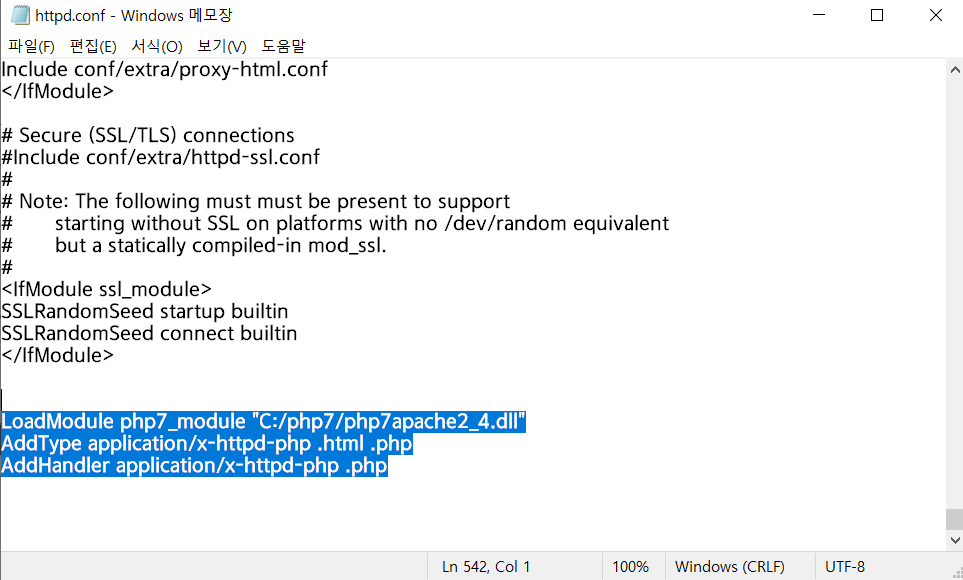
**주의할점**
The Requested Operation has failed
혹은
[Fri Mar 13 14:47:11.320956 2020] [so:warn] [pid 4448:tid 628] AH01574: module php7_module is already loaded, skipping
AH00526: Syntax error on line 542 of C:/Apache24/conf/httpd.conf:
Only first PHPINIDir directive honored per configuration tree - subsequent ones ignored
에러가 나타난다면 PHPIniDir "C:/php7" 중복 로드(?)가 되어 warning이 나타날 수 있다.

사용은 가능한데 php연결이 안된다는거다. 그럴경우 중복되어 정의된걸 지워주면 되는데 우리는 그냥 밑에 나오는 구문만 지워주면 된다. 난 에러나서 지워줌
<오류났던 부분>
PHPIniDir "C:/php7"
LoadModule php7_module "C:/php7/php7apache2_4.dll"
AddType application/x-httpd-php .html .php
AddHandler application/x-httpd-php .php<완성된 형태>
-PHPIniDir "C:/php7"을 지워준다
LoadModule php7_module "C:/php7/php7apache2_4.dll"
AddType application/x-httpd-php .html .php
AddHandler application/x-httpd-php .php
-다시 restart 혹은 stop>start해주면 잘 실행 될것이다.
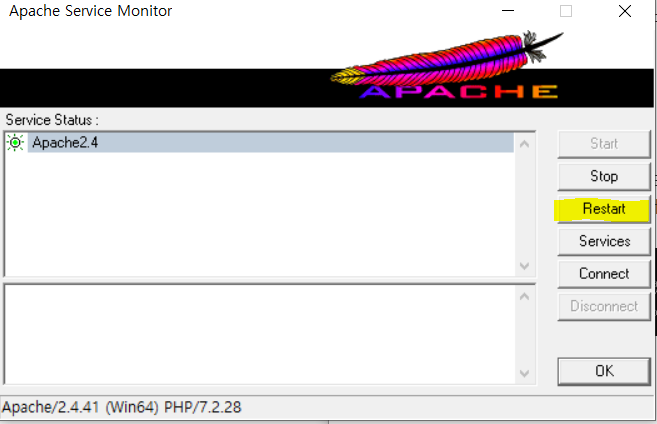
3. 파일 하나 만들어준다.
C:\Apache24\htdocs 폴더에 phpinfo.php 에 파일을 하나 만든다.
phpinfo.php
<?php
phpinfo();
?>
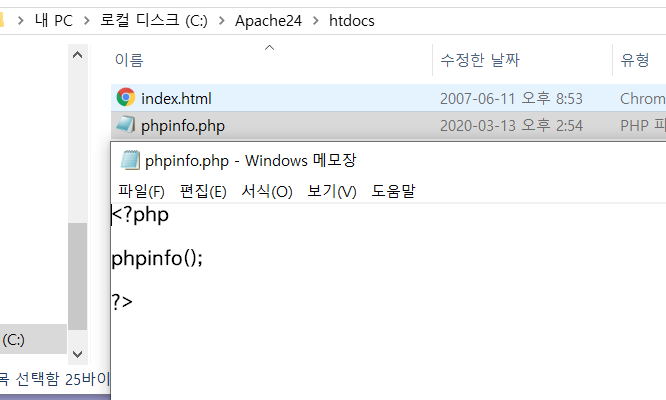
4. 끝
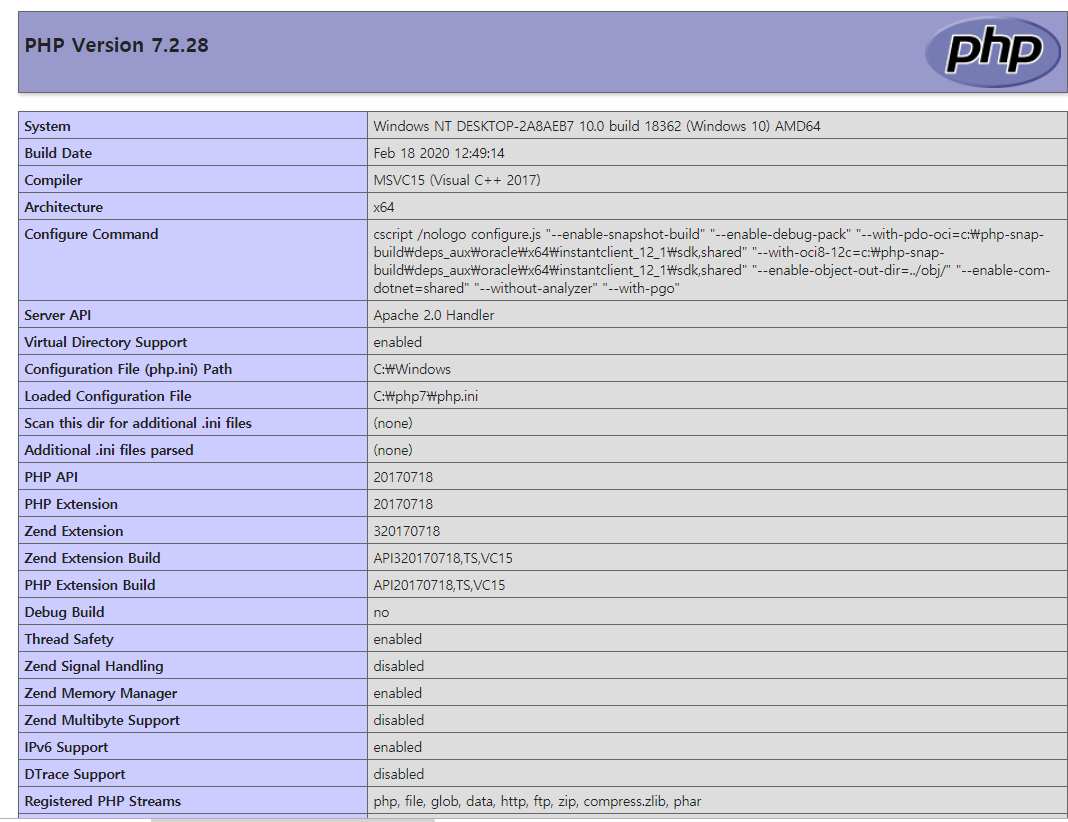
[PHP] Windows 10 PHP 설치 및 환경 변수 설정
Windows 10 환경에 PHP를 설치하고 환경변수 설정하는 방법을 정리해보려고 한다. 글을 작성하는 2022년 6월 기준으로 PHP 공식 홈페이지에서 제공하는 최신 버전은 PHP 8.1 (8.1.7) 버전이다. 앞으로 계속 새로운 버전이 릴리즈 될 것이고, 최신 버전에 맞게 다운로드하여 설치하면 될 것 같다.
PHP 설치하기
1. 공식 홈페이지에서 다운로드 받고, 압축만 풀어주면 된다. PHP 다운로드 공식 홈페이지 주소에 접속한다. Windows 10 64비트의 기준으로 https://windows.php.net/download 에 접속하여 최신 버전의 VS16 x64 Non Thread Safe의 Zip 파일을 다운로드한다.
PHP For Windows: Binaries and sources Releases
PHP 8.0 (8.0.20) Download source code [23.42MB] Download tests package (phpt) [13.51MB] VS16 x64 Non Thread Safe (2022-Jun-08 09:43:00) Zip [25.52MB] sha256: 3202b88ce772ad2ec1f23b738ac724aeeb474999a6bb6bf07724d19f1a9ef2ea Debug Pack [23.19MB] sha256: 1d84
windows.php.net

PHP의 Non Thread Safe와 Thread Safe의 차이가 궁금하다면, https://mkklab.tistory.com/8 에 잘 정리된 블로그가 있어서 참고하면 되겠다. 내 블로그는 아니고, 설치 중 궁금증이 생겨 구글링 해서 참고했던 글이다.
[PHP] Windows용 PHP 설치 시 Non-Thread Safe 와 Thread Safe 의 차이가 뭐지?
요즘 좀 정신이 없다 보니 포스트를 너무 오랜만에 하는것 같네요.. Apache 와 PHP를 설치해 사용할 때 늘 리눅스환경에서만 설치해 사용하다가 회사 업무 중 Windows 환경에 설치된 PHP버전을 업그레
mkklab.tistory.com
2. 설치한 Zip 파일을 C드라이브에 넣고 압축을 푼다. 필자는 폴더명을 php8.1로 변경하였다. 알아보기 쉽도록 폴더명을 작성하자.

3. php.ini를 작성할 차례이다. php.ini는 php의 기본 설정 파일이다.
압축을 해제한 php 폴더로 들어가면 php.ini-development, php.ini-production 두 개가 있는데 둘 중 하나를 ctrl + c, ctrl + v 하여 복사본을 만들고, 이름을 php.ini로 변경해준다.

그런다음 메모장이나 기타 편집기로 php.ini 파일을 연다. 필자는 vscode로 열였다. Ctrl + F 로 해당하는 주석처리되어있는 extension_dir 폴더 경로를 설정 해준다.
; extension_dir = "./"
물론 자신이 작성한 폴더명 기준으로 알맞게 아래와 같이 경로를 설정 해주자.
extension_dir = "C:/php8.1/ext"

두 번째로 short_open_tag를 설정 해주자. short_open_tag는 php구분 태그인 <?php ?> 를 <? ?>로 작성할 수 있도록 해준다.
short_open_tag = Off
아래와 같이 변경해준다.
short_open_tag = On

세 번째로 Ctrl + F로 Dynamic Extensions 부분을 찾아 원하는 extension을 사용할 수 있도록 주석을 해제한다. 추후에 이 부분은 개발을 진행하며 필요한 extension의 주석을 해제하자. 예시는 이렇다.

이렇게 기본적인 PHP 설치 및 설정은 마무리된다.
PHP 환경 변수 설정
환경 변수를 설정하기 전에 환경 변수를 왜 설정하는지를 알면 좋을 것 같다. 간단히 말하자면, 환경 변수는 OS가 응용프로그램을 실행할 때, 그 경로를 미리 변수로 등록해 여기저기 있는 응용프로그램을 쉽게 가져다 쓰기 위한다고 정도만 알고 있어도 좋을 것 같다. 그럼 PHP 환경 변수 설정하는 방법에 대해 알아보자.
1. 윈도우 검색창에 환경 변수라고 검색한다.

2. 시스템 속성에서 환경 변수 클릭

3. 환경 변수 설정 창에서 시스템 변수 > Path 선택 > 편집 클릭

4. 새로 만들기 > C:\php8.1 (PHP 설치한 폴더 경로) > 확인
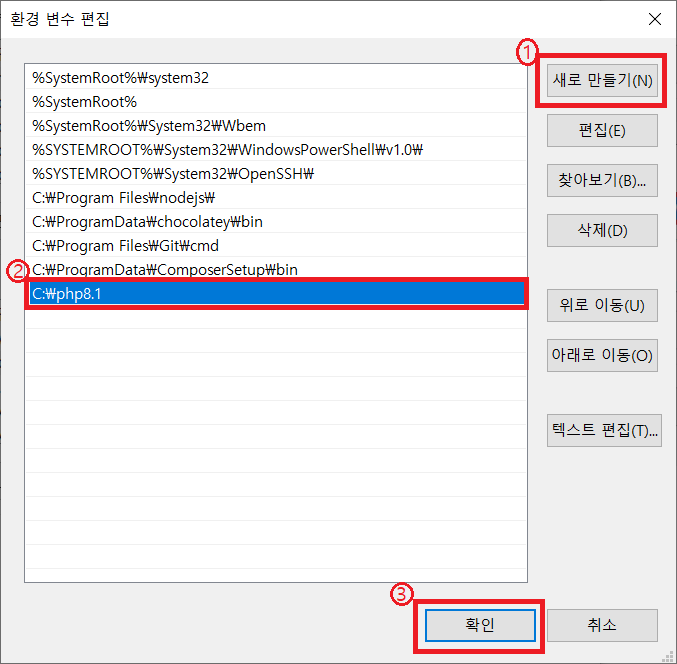
여기까지 완료됐으면 현재 열려있는 창을 모두 확인을 눌러준다. 그리고 명령 프롬프트를 열고 php -v 명령어로 환경 변수가 잘 추가되었는지 확인한다.
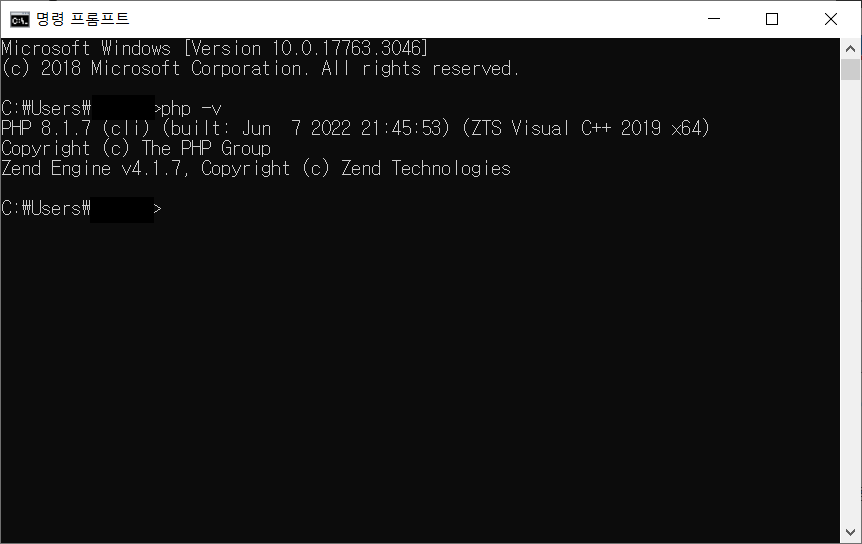
이렇게 현재 설치한 php 버전이 나온다면 php 설치와 php 환경 변수가 정상적으로 잘 적용된 것이다. php8.1.7 버전 설치 완료!
'PHP' 카테고리의 다른 글
| PHP : cafe24 호스팅 composer 설치 (0) | 2023.10.26 |
|---|---|
| 카페24호스팅 Session(세션) 시간 설정 (0) | 2023.10.26 |
| PHP : 게시판 페이징 구현하기 (0) | 2023.05.03 |
| PHP : mysqli_num_rows — 결과 집합의 행 수를 가져오기 (0) | 2023.05.03 |
| PHP : $_SESSION, session 종료 (0) | 2023.04.20 |